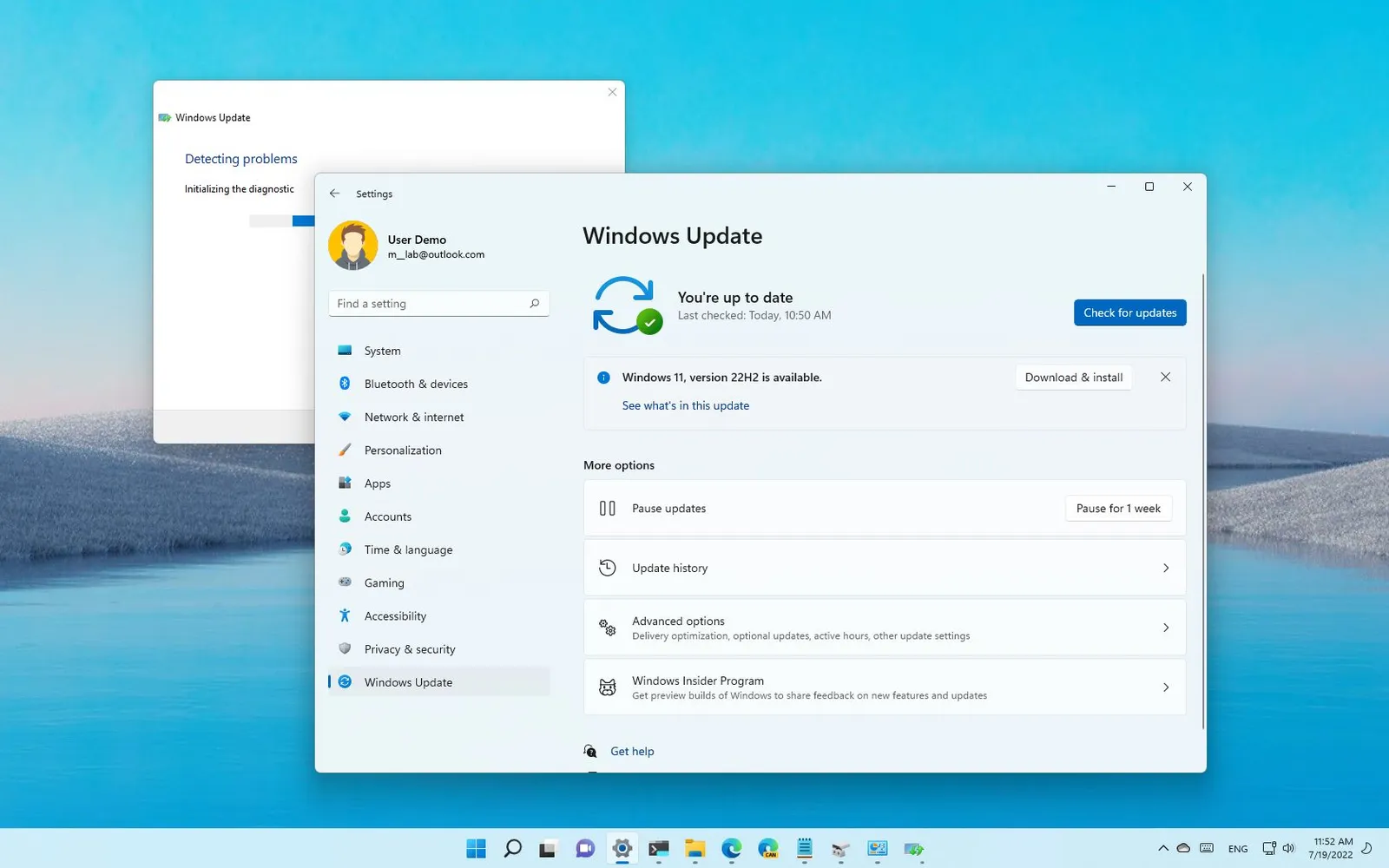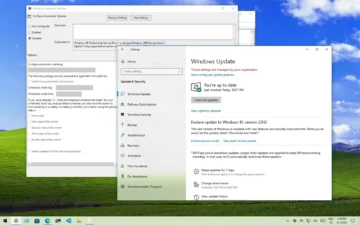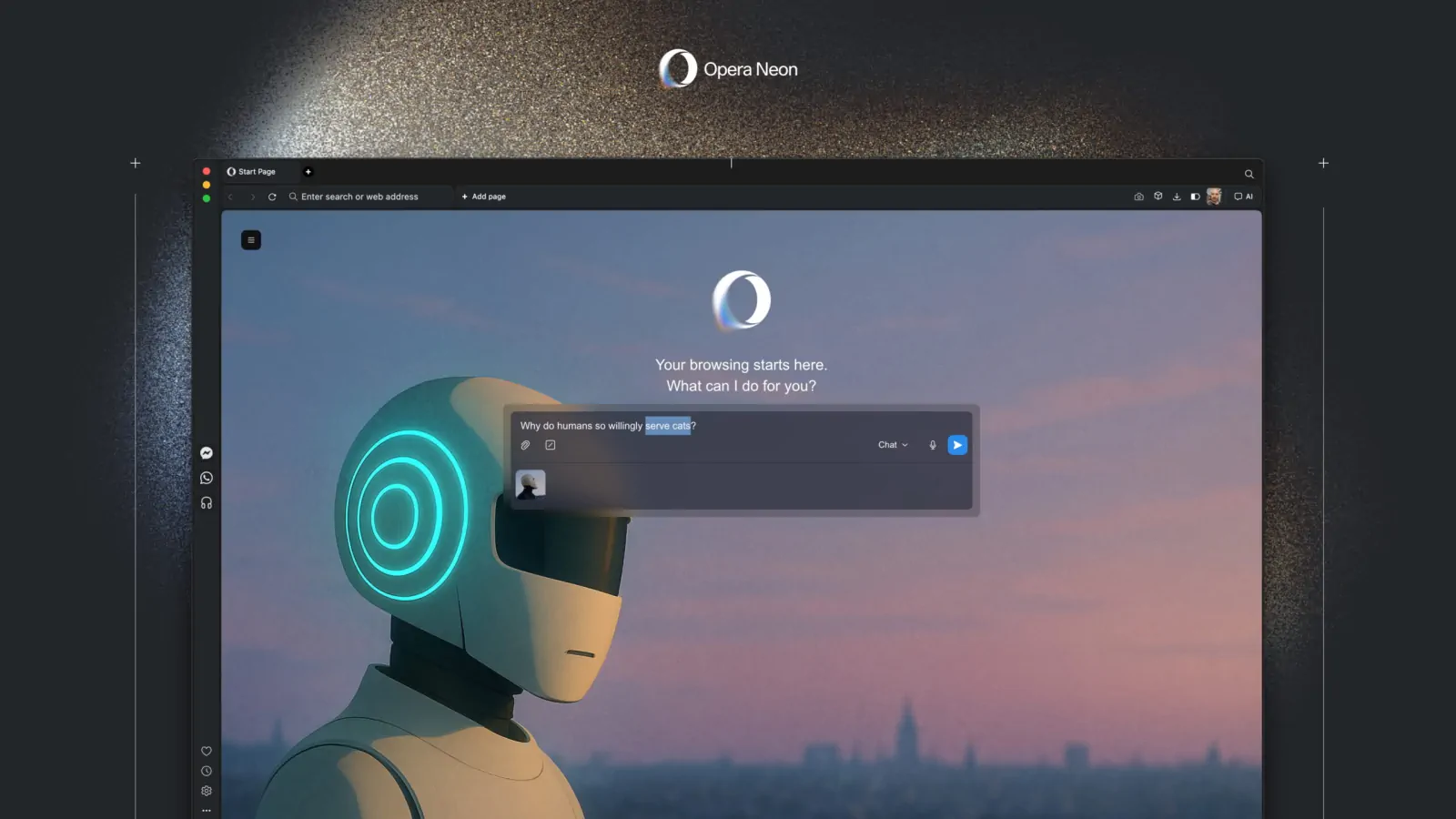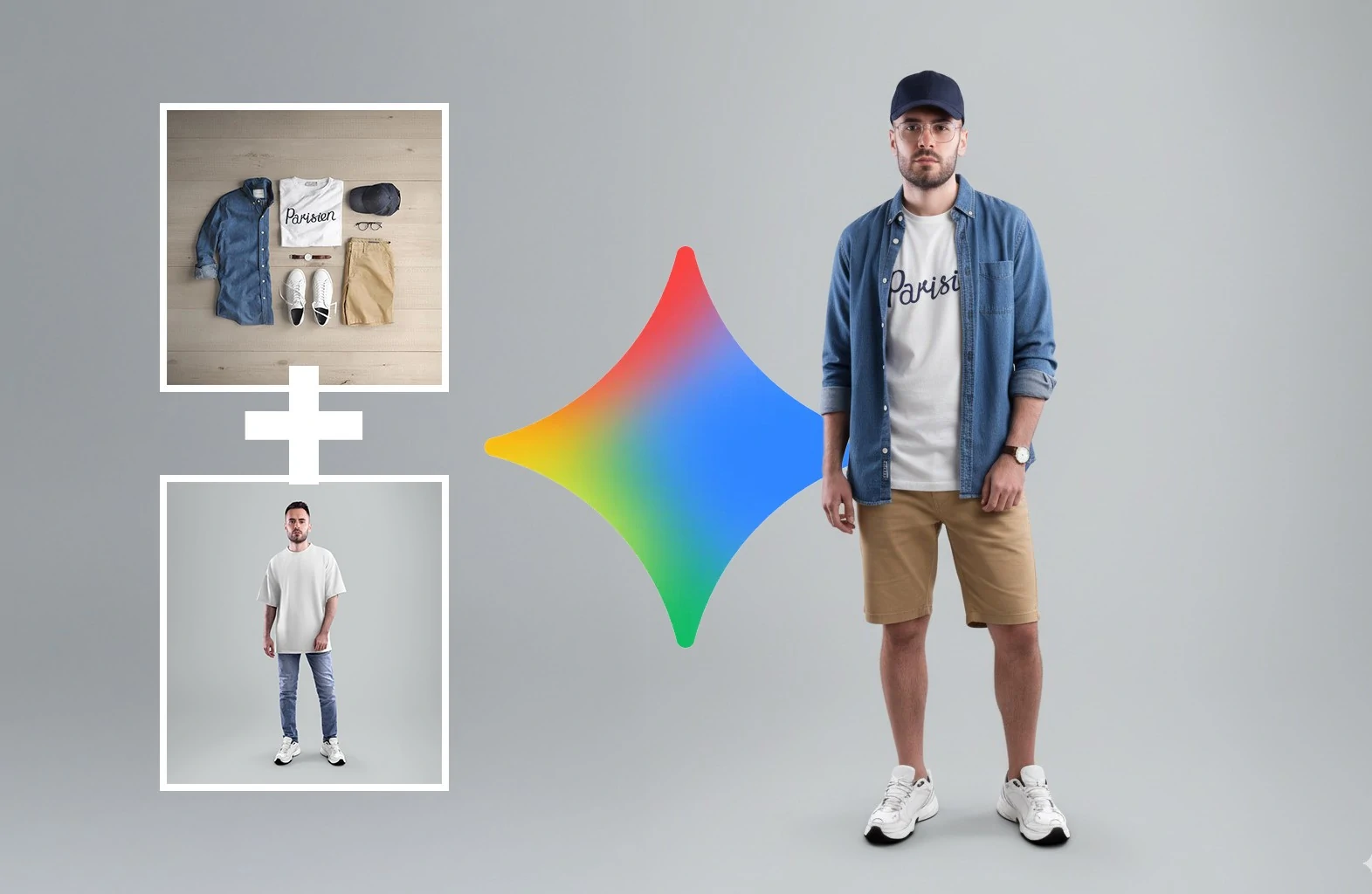Descubre los mejores programas gratuitos para desactivar las actualizaciones automáticas de Windows 10 y 11. Gestiona tus actualizaciones con herramientas seguras y fáciles de usar como WUB, StopUpdates10 y más. ¡Toma el control de tu PC hoy!
Las actualizaciones automáticas de Windows 10 y 11 son esenciales para mantener tu sistema seguro y actualizado, pero a veces pueden interrumpir tu flujo de trabajo con reinicios inesperados o descargas en momentos inoportunos. Ya sea que estés en medio de una presentación, jugando o trabajando en un proyecto importante, estas interrupciones pueden ser frustrantes. Afortunadamente, existen herramientas gratuitas que te permiten pausar o gestionar estas actualizaciones, dándote control total sobre cuándo y cómo se instalan.
Microsoft ha hecho que desactivar las actualizaciones sea más complicado en Windows 10 y 11, eliminando opciones directas en la configuración para usuarios de ediciones Home. Sin embargo, herramientas de terceros como Windows Update Blocker (WUB) o StopUpdates10 simplifican este proceso, ofreciendo soluciones portátiles y fáciles de usar. Aunque no recomendamos desactivar las actualizaciones permanentemente debido a riesgos de seguridad, estas herramientas son ideales para pausas temporales o para usuarios avanzados que prefieren gestionar las actualizaciones manualmente.
En este artículo, te presentamos los 7 mejores programas gratuitos para desactivar o gestionar las actualizaciones de Windows 10 y 11. Incluimos una tabla comparativa, descripciones detalladas, pros y contras, y un FAQ para resolver tus dudas. ¡Sigue leyendo para encontrar la herramienta perfecta para ti!
Comparativa de Programas para Desactivar Actualizaciones
Antes de sumergirnos en los detalles, aquí tienes una tabla comparativa que resume las características clave de los 7 programas seleccionados. Esta tabla te ayudará a elegir la herramienta que mejor se adapte a tus necesidades, ya sea por su facilidad de uso, portabilidad o compatibilidad.
| Programa | Portátil | Última Actualización | Compatibilidad | Facilidad de Uso | Control Granular |
|---|---|---|---|---|---|
| WUB | Sí | 06/2023 | Win 10, 11 | Muy alta | Básico |
| StopUpdates10 | No | 04/2025 | Win 7, 8, 10, 11 | Alta | Moderado |
| StopWinUpdates | Sí | 01/2023 | Win 7, 8, 10, 11 | Moderada | Alto |
| WAU Manager | Sí | 02/2025 | Win 7, 8, 10, 11 | Alta | Muy alto |
| Win Updates Disabler | Sí | 04/2016 | Win XP, 7, 8, 10 | Alta | Básico |
| Wu10Man | Sí | 02/2022 | Win 10 | Moderada | Alto |
| WuMgr | Sí | 12/2019 | Win 10 | Baja | Muy alto |
Los Mejores Programas para Desactivar las Actualizaciones de Windows 10 y 11
A continuación, te presentamos una selección de 7 herramientas gratuitas y confiables para gestionar o desactivar las actualizaciones automáticas de Windows 10 y 11. Cada programa ha sido evaluado por su vigencia, facilidad de uso y seguridad, con enlaces de descarga desde MajorGeeks para garantizar que obtengas versiones confiables. Desde opciones simples como WUB hasta herramientas avanzadas como WAU Manager, aquí encontrarás la solución ideal para tus necesidades.
1. Windows Update Blocker (WUB)

Características Básicas:
- Autor: Sordum
- Fecha: 06/2023
- Tamaño: 1 MB
- Licencia: Freeware
- Compatible con: Windows 10, 11
Windows Update Blocker (WUB) es la herramienta definitiva para quienes buscan una solución simple y efectiva para gestionar las actualizations de Windows. Con una interfaz minimalista, WUB permite activar o desactivar las actualizaciones con un solo clic, sin complicaciones ni configuraciones innecesarias. Su diseño portátil significa que no requiere instalación, lo que lo hace ideal para llevar en un USB y usar en múltiples dispositivos sin dejar rastro. Además, su tamaño de apenas 1 MB asegura que no consuma recursos del sistema.
Una de las características más destacadas de WUB es su capacidad para deshabilitar el servicio Windows Update Medic (WaaSMedicSVC), que a menudo reactiva las actualizaciones automáticamente. La opción de «Proteger la configuración del servicio» asegura que tus preferencias se mantengan, incluso frente a los intentos de Microsoft por forzar actualizaciones. Esto lo convierte en una opción favorita tanto para usuarios técnicos como para aquellos que simplemente quieren evitar reinicios inesperados durante una jornada laboral o sesión de juego.
Con más de 125,000 descargas en MajorGeeks, WUB ha demostrado ser confiable y seguro, sin reportes de malware. Sin embargo, es importante usarlo con precaución y reactivar las actualizaciones periódicamente para mantener la seguridad del sistema. Si buscas una herramienta que combine facilidad de uso, portabilidad y eficacia, WUB es difícil de superar.
Descargar Windows Update Blocker (MajorGeeks.com)
Pros:
- Extremadamente fácil de usar con interfaz de un clic.
- Portátil, sin instalación ni residuos en el sistema.
- Bloqueo efectivo, incluso contra servicios persistentes como WaaSMedicSVC.
Contras:
- Funcionalidad básica, sin opciones avanzadas de gestión.
- Requiere uso responsable para evitar riesgos de seguridad.
2. StopUpdates10

Características Básicas:
- Autor: Greatis Software
- Fecha: 04/2025
- Tamaño: 3 MB
- Licencia: Freemium
- Compatible con: Windows 7, 8, 10, 11
StopUpdates10 es una de las herramientas más populares para gestionar actualizaciones en Windows, con más de 177,000 descargas en MajorGeeks. Actualizada en abril de 2025, esta aplicación sobresale por su capacidad para bloquear actualizaciones con un solo clic, mostrando claramente si las actualizaciones están activadas (en rojo) o desactivadas (en verde). A diferencia de WUB, StopUpdates10 requiere instalación, pero su interfaz intuitiva y su tutorial en video lo hacen accesible para usuarios de todos los niveles.
La herramienta realiza tareas en segundo plano para garantizar que Windows no descargue actualizaciones, incluso en las versiones más recientes de Windows 11, donde Microsoft ha reforzado los mecanismos de actualización. Además, incluye un botón de «Restaurar actualizaciones» que permite revertir los cambios rápidamente, lo que es ideal para usuarios que solo necesitan pausar las actualizaciones temporalmente, como durante una sesión de trabajo intensiva o en sistemas con conexiones lentas.
Aunque es freemium, la versión gratuita es suficiente para la mayoría de los usuarios, y su compatibilidad con Windows 7 a 11 la hace versátil. Sin embargo, la necesidad de instalación puede ser una desventaja para quienes prefieren herramientas portátiles. StopUpdates10 es una excelente opción para quienes buscan un equilibrio entre simplicidad y funcionalidad robusta.
Descargar StopUpdates10 (MajorGeeks.com)
Pros:
- Interfaz clara con indicadores visuales de estado.
- Actualización reciente (2025), compatible con Windows 11.
- Opción de restauración rápida para reactivar actualizaciones.
Contras:
- Requiere instalación, no es portátil.
- Algunas funciones avanzadas son exclusivas de la versión de pago.
3. StopWinUpdates

Características Básicas:
- Autor: BALTAGY
- Fecha: 01/2023
- Tamaño: 2 MB
- Licencia: Freeware
- Compatible con: Windows 7, 8, 10, 11
StopWinUpdates es una herramienta portátil que destaca por su capacidad para desactivar no solo las actualizaciones de Windows, sino también las de la Microsoft Store. Con más de 56,000 descargas, esta aplicación es popular entre usuarios que buscan una solución gratuita y flexible. Aunque su interfaz puede parecer un instalador, en realidad es portátil: simplemente ejecutas el programa, seleccionas tus opciones y aplicas los cambios, que requieren un reinicio para surtir efecto.
Una característica única de StopWinUpdates es su soporte para hacks de registro, especialmente útiles para bloquear actualizaciones en Windows 7 y 8.1, lo que la hace ideal para usuarios con sistemas más antiguos. Además, permite revertir los cambios fácilmente al volver a ejecutar la aplicación, lo que proporciona flexibilidad para quienes alternan entre bloquear y permitir actualizaciones. Su diseño centrado en checkboxes hace que la configuración sea directa, aunque puede confundir a usuarios novatos debido a los mensajes de «instalación».
Aunque no se ha actualizado desde 2023, StopWinUpdates sigue siendo compatible con Windows 11 y no tiene reportes de malware. Es una excelente opción para quienes valoran la portabilidad y la capacidad de gestionar múltiples tipos de actualizaciones, pero su interfaz menos pulida puede no ser tan intuitiva como la de WUB o StopUpdates10.
Descargar StopWinUpdates (MajorGeeks.com)
Pros:
- Portátil, no deja residuos en el sistema.
- Bloquea actualizaciones de Windows y Microsoft Store.
- Compatible con sistemas antiguos (Windows 7, 8).
Contras:
- Interfaz confusa que parece un instalador.
- Sin actualizaciones desde 2023.
4. WAU Manager

Características Básicas:
- Autor: Carifred
- Fecha: 02/2025
- Tamaño: 795 KB
- Licencia: Freeware
- Compatible con: Windows 7, 8, 10, 11
WAU Manager (Windows Automatic Updates Manager) es una herramienta avanzada para usuarios que desean un control granular sobre las actualizaciones de Windows. Actualizada en febrero de 2025 y con casi 34,000 descargas, esta aplicación portátil ofrece una alternativa completa al panel de actualizaciones predeterminado de Windows. Desde su panel de control, puedes programar actualizaciones automáticas (diarias, mensuales o anuales), descargarlas manualmente o decidir si se instalan automáticamente.
A diferencia de herramientas más simples como WUB, WAU Manager permite desinstalar actualizaciones, ocultarlas o posponerlas, lo que es ideal para usuarios técnicos que quieren personalizar su experiencia. También incluye un programador independiente que funciona incluso si las actualizaciones de Windows están desactivadas, una característica única que mejora su flexibilidad. El autor recomienda desactivar completamente las actualizaciones de Windows para un rendimiento óptimo, lo cual se puede hacer desde la propia aplicación.
Con un tamaño de menos de 1 MB y sin necesidad de instalación, WAU Manager es ligero y portátil. Sin embargo, su interfaz más compleja puede abrumar a usuarios no técnicos. Para quienes buscan una herramienta potente y versátil, WAU Manager es una de las mejores opciones disponibles.
Descargar WAU Manager (MajorGeeks.com)
Pros:
- Control granular para programar, ocultar o desinstalar actualizaciones.
- Portátil y ligero, ideal para múltiples dispositivos.
- Actualización reciente (2025), compatible con Windows 11.
Contras:
- Interfaz compleja para usuarios no técnicos.
- Requiere desactivar actualizaciones de Windows para mejor rendimiento.
5. Win Updates Disabler

Características Básicas:
- Autor: site2unblock
- Fecha: 04/2016
- Tamaño: 1.26 MB
- Licencia: Freeware
- Compatible con: Windows XP, 7, 8, 10
Win Updates Disabler es una herramienta sencilla y portátil diseñada para desactivar no solo las actualizaciones de Windows, sino también otros servicios como Windows Defender, el Centro de Seguridad y el Firewall. Con más de 67,000 descargas, esta aplicación es popular entre usuarios que buscan una solución todo en uno para personalizar la seguridad de su sistema. Su interfaz basada en checkboxes permite habilitar o deshabilitar estos servicios con un solo clic, solicitando un reinicio para aplicar los cambios.
Aunque no se ha actualizado desde 2016, Win Updates Disabler sigue siendo funcional en Windows 10, aunque su compatibilidad con Windows 11 no está garantizada en todos los casos. Es ideal para usuarios con sistemas más antiguos o para quienes necesitan desactivar múltiples servicios de seguridad por razones específicas, como pruebas de software o configuraciones personalizadas. La versión portátil es un gran plus, ya que permite usarla en cualquier PC sin instalación.
Dado que desactivar servicios como Defender o el Firewall puede aumentar los riesgos de seguridad, esta herramienta debe usarse con precaución. Es una buena opción para usuarios avanzados, pero los principiantes podrían preferir herramientas más modernas y específicas como WUB o StopUpdates10.
Descargar Win Updates Disabler (MajorGeeks.com)
Pros:
- Portátil y fácil de usar con interfaz de checkboxes.
- Desactiva múltiples servicios (Defender, Firewall) además de actualizaciones.
- Compatible con sistemas antiguos como Windows XP.
Contras:
- No actualizado desde 2016, compatibilidad limitada con Windows 11.
- Desactivar servicios de seguridad puede ser arriesgado.
6. Wu10Man

Características Básicas:
- Autor: WereDev
- Fecha: 02/2022
- Tamaño: 1 MB
- Licencia: Open Source
- Compatible con: Windows 10
Wu10Man es una herramienta de código abierto diseñada para usuarios técnicos que desean un control avanzado sobre las actualizaciones de Windows 10. Con más de 41,000 descargas, esta aplicación permite gestionar actualizaciones mediante tres métodos: edición de políticas de grupo, desactivación de servicios y bloqueo de URLs. Aunque no tiene acceso nativo al Editor de Políticas de Grupo en Windows 10 Home, Wu10Man facilita la configuración a través del Registro, lo que lo hace accesible para una amplia gama de usuarios.
La interfaz de Wu10Man está dividida en secciones claras, pero requiere cierto conocimiento técnico para aprovechar al máximo sus funciones. Es especialmente útil para bloquear actualizaciones forzadas, aunque Microsoft puede anular algunas configuraciones con actualizaciones de seguridad críticas. Sin embargo, su última actualización en 2022 y la falta de soporte para Windows 11 limitan su relevancia en 2025, especialmente frente a herramientas más recientes como WAU Manager.
Wu10Man es portátil y ligero, pero no es la mejor opción para usuarios no técnicos o aquellos con Windows 11. Si buscas una herramienta de código abierto para Windows 10 con opciones avanzadas, sigue siendo funcional, pero puede requerir más esfuerzo que alternativas como WUB.
Descargar Wu10Man (MajorGeeks.com)
Pros:
- Código abierto, ideal para usuarios técnicos.
- Múltiples métodos de bloqueo (políticas, servicios, URLs).
- Portátil y ligero.
Contras:
- No actualizado desde 2022, sin soporte para Windows 11.
- Interfaz y configuración pueden ser complejas para principiantes.
7. WuMgr

Características Básicas:
- Autor: David Xanatos
- Fecha: 12/2019
- Tamaño: 161 KB
- Licencia: Open Source
- Compatible con: Windows 10
WuMgr (Update Manager for Windows) es una herramienta de código abierto que utiliza la API del Agente de Actualización de Windows para ofrecer un control detallado sobre las actualizaciones. Con más de 54,000 descargas, permite descargar e instalar actualizaciones manualmente, ocultarlas o configurarlas por categoría (ej. solo actualizaciones que no requieran reinicio). Su diseño busca emular la experiencia de Windows 7/8.1, donde los usuarios tenían mayor control sobre las actualizaciones.
Una de sus características más potentes es la capacidad de trabajar en modo «offline» descargando el archivo wsusscn2.cab, útil cuando el acceso a los servidores de Microsoft está bloqueado. También permite establecer servidores WSUS vacíos para desactivar actualizaciones automáticas, una técnica avanzada descrita en la documentación de Microsoft. Sin embargo, su interfaz es menos intuitiva y requiere conocimientos técnicos, lo que la hace menos accesible para usuarios promedio.
Dado que no se ha actualizado desde 2019 y solo es compatible con Windows 10, WuMgr es la opción menos recomendada de esta lista para 2025. Aunque sigue siendo funcional para usuarios avanzados con Windows 10, herramientas como WAU Manager ofrecen características similares con mejor soporte y compatibilidad.
Descargar WuMgr (MajorGeeks.com)
Pros:
- Código abierto con control granular sobre actualizaciones.
- Funciona en modo offline y con servidores WSUS.
- Muy ligero (161 KB).
Contras:
- No actualizado desde 2019, sin soporte para Windows 11.
- Interfaz compleja, no apta para usuarios no técnicos.
Conclusión
Desactivar las actualizaciones de Windows 10 y 11 puede ser una solución práctica para evitar interrupciones, pero debe hacerse con cuidado para no comprometer la seguridad del sistema. Herramientas como Windows Update Blocker (WUB) y StopUpdates10 destacan por su facilidad de uso y compatibilidad, mientras que WAU Manager y WuMgr son ideales para usuarios avanzados que buscan control granular. Elige la que mejor se adapte a tus necesidades, pero recuerda reactivar las actualizaciones periódicamente para mantener tu PC protegido. Con estas herramientas, tomar el control de las actualizaciones es más fácil que nunca.
FAQ
¿Cómo desactivo las actualizaciones de Windows 10 y 11?
Puedes desactivar las actualizaciones utilizando herramientas como Windows Update Blocker (WUB) o StopUpdates10. Estas aplicaciones te permiten pausar las actualizaciones con un solo clic. Por ejemplo, con WUB, selecciona «Deshabilitar el servicio» y aplica los cambios. Asegúrate de reactivar las actualizaciones periódicamente para mantener la seguridad.
¿Cuál es el mejor programa para desactivar las actualizaciones de Windows?
Windows Update Blocker (WUB) es la mejor opción para la mayoría de los usuarios debido a su simplicidad, portabilidad y compatibilidad con Windows 10 y 11. Para un control más avanzado, WAU Manager es ideal, mientras que StopUpdates10 ofrece un equilibrio entre facilidad y funcionalidad.
¿Qué es Windows Update Blocker (WUB)?
WUB es una herramienta gratuita y portátil que permite activar o desactivar las actualizaciones de Windows 10 y 11 con un solo clic. Desarrollada por Sordum, es ligera (1 MB), no requiere instalación y bloquea servicios como Windows Update Medic para evitar actualizaciones forzadas.
¿Es seguro usar Windows Update Blocker (WUB)?
Sí, WUB es seguro, con más de 125,000 descargas en MajorGeeks y sin reportes de malware. Sin embargo, desactivar las actualizaciones puede dejar tu sistema vulnerable si no las reactivas periódicamente. Úsalo para pausas temporales y descarga la herramienta desde fuentes confiables como MajorGeeks.
¿Cómo puedo volver a activar las actualizaciones de Windows?
La mayoría de las herramientas, como WUB, StopUpdates10 y StopWinUpdates, incluyen una opción para restaurar las actualizaciones. Por ejemplo, en WUB, selecciona «Habilitar el servicio» y aplica los cambios. En StopUpdates10, haz clic en «Restaurar actualizaciones». Reinicia tu PC para que los cambios surtan efecto.